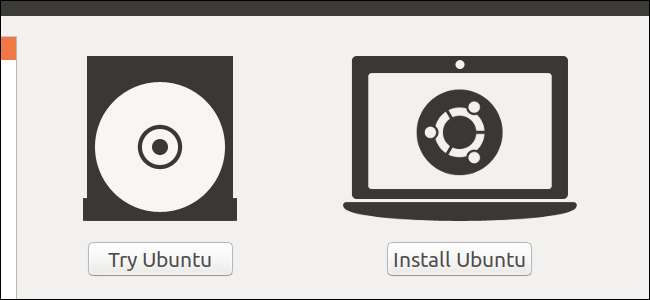
Una unidad USB de arranque es la mejor manera de instalar o probar Linux. Pero la mayoría de las distribuciones de Linux, como Ubuntu, solo ofrecen un archivo de imagen de disco ISO para descargar. Necesitará una herramienta de terceros para convertir ese archivo ISO en una unidad USB de arranque.
Deberá descargar un archivo ISO para hacer esto; vamos a usar Ubuntu en nuestro ejemplo, pero esto debería funcionar para bastantes distribuciones de Linux diferentes. Dirigirse a Página de descarga de Ubuntu y descargue la versión de Ubuntu que desee, ya sea la versión estable de "Servicio a largo plazo" o la versión actual. Si no está seguro de cuál descargar, le recomendamos el Lanzamiento de LTS .
A continuación, le mostraremos cómo convertir esta ISO en una unidad flash de arranque tanto en Windows como en un sistema Linux existente.
RELACIONADO: Cómo crear una unidad USB Ubuntu en vivo con almacenamiento persistente
NOTA: Este proceso crea una unidad USB en vivo tradicional. Cuando lo ejecute, ninguna de sus posibilidades (como programas instalados o archivos creados) se guardará para la próxima vez que lo ejecute. Para instalar Linux en su PC, esto está bien, pero si desea un USB en vivo que mantenga sus cambios para que pueda usarlo regularmente en diferentes computadoras, querrá revisar estas instrucciones en su lugar .
Cómo crear una unidad USB de arranque en Windows
Hay muchas herramientas que pueden hacer este trabajo por usted, pero le recomendamos un programa gratuito llamado Rufus : Es más rápido y confiable que muchas de las otras herramientas que verá recomendadas, incluida UNetbootin.
Descarga Rufus y ejecútalo en tu PC con Windows. La herramienta se abrirá de inmediato, ni siquiera tiene que instalarla.
Conecte una unidad USB con al menos 2 GB de espacio libre a su PC con Windows (esto puede variar según la distribución que elija). El contenido de esta unidad se borrará, así que primero haga una copia de seguridad de los archivos importantes de la unidad. Haga clic en el cuadro "Dispositivo" en Rufus y asegúrese de que su unidad conectada esté seleccionada.
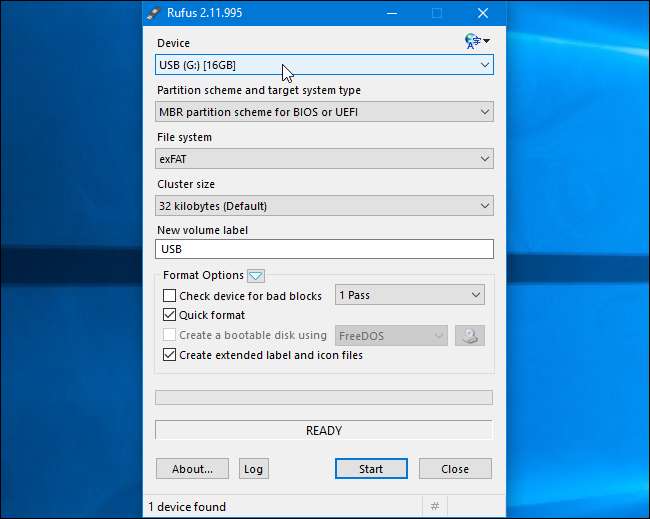
Si la opción "Crear un disco de arranque usando" está atenuada, haga clic en el cuadro "Sistema de archivos" y seleccione "FAT32".
Active la casilla de verificación "Crear un disco de arranque usando", haga clic en el botón a la derecha y seleccione el archivo ISO descargado.
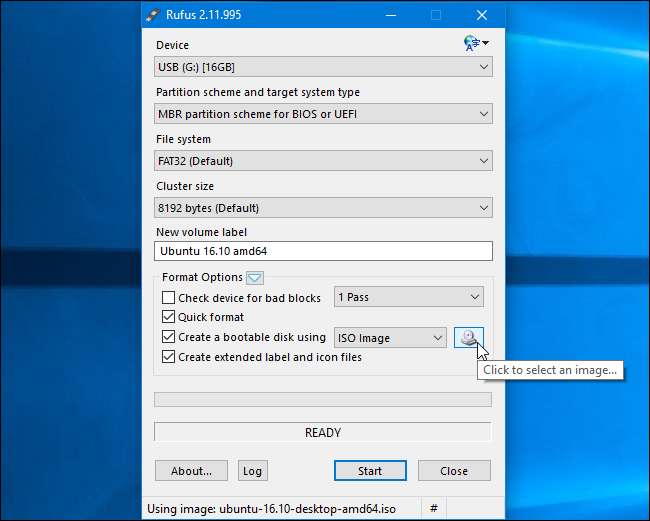
Una vez que haya seleccionado las opciones correctas, haga clic en el botón "Inicio" para comenzar a crear la unidad de arranque.
Es posible que le digan que necesita archivos SysLinux más nuevos. Simplemente haga clic en el botón "Sí" y Rufus los descargará automáticamente.
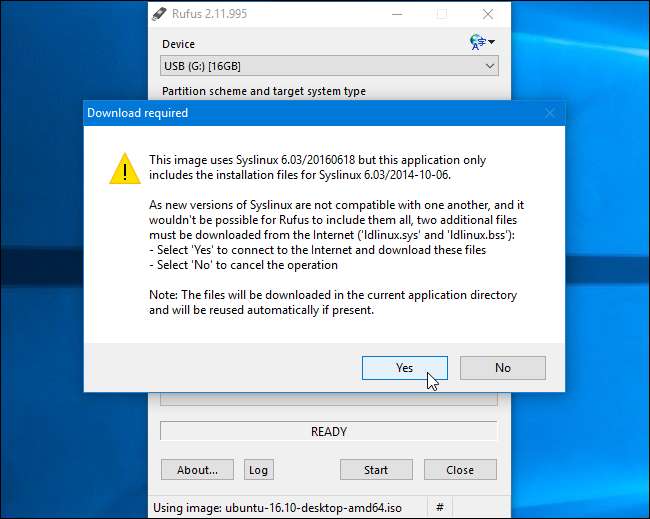
Rufus te preguntará cómo quieres escribir la imagen. Simplemente seleccione la opción predeterminada, "Escribir en modo de imagen ISO (recomendado)", y haga clic en "Aceptar".
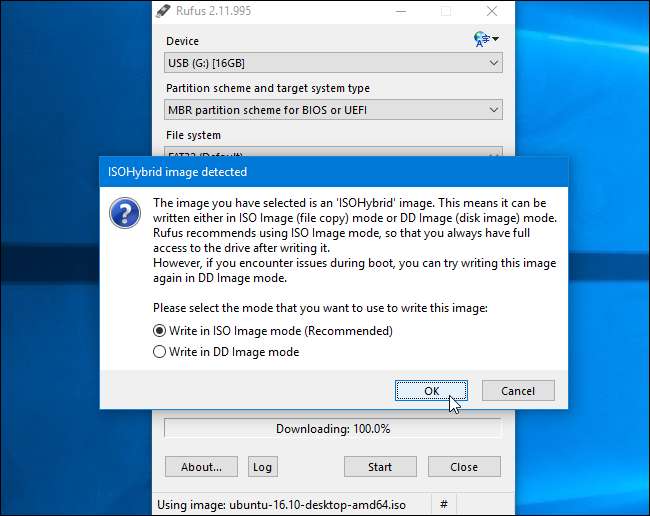
Se le advertirá que se borrarán todos los datos de la unidad USB. Haga clic en "Aceptar" para continuar si la unidad no tiene datos importantes. (Si olvidó hacer una copia de seguridad de sus datos, haga clic en "Cancelar", haga una copia de seguridad de los datos en la unidad USB y luego ejecute Rufus nuevamente).

RELACIONADO: Cómo iniciar su computadora desde un disco o unidad USB
Rufus creará la unidad USB de arranque. Puede hacer clic en "Cerrar" para cerrar Rufus cuando haya terminado.
A continuación, reinicie su computadora y Arranque desde la unidad USB siguiendo estas instrucciones . También puede llevarlo a otra computadora e iniciar Ubuntu desde la unidad USB en esa computadora.
Cómo crear una unidad USB de arranque en Ubuntu
Si ya está usando Ubuntu, no es necesario que lo haga desde Windows. Simplemente abra el tablero y busque la aplicación “Startup Disk Creator”, que se incluye con Ubuntu.
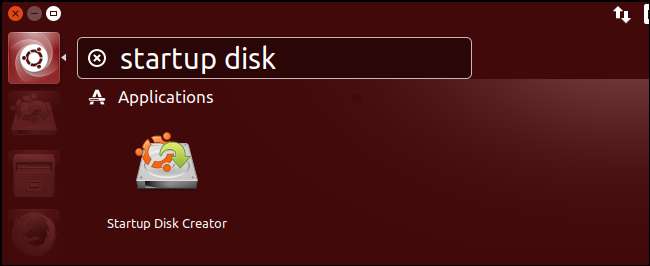
Proporcione un archivo ISO de Ubuntu descargado, conecte una unidad USB y la herramienta creará una unidad USB de arranque de Ubuntu para usted.
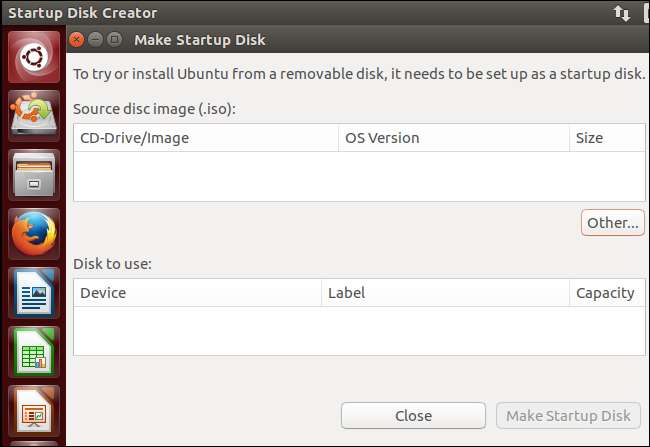
Muchas otras distribuciones tienen integradas sus propias herramientas similares, por lo que tendrá que comprobar y ver qué tiene disponible su distribución particular.






